Hoc tin hoc cap toc o thanh hoa
Bạn đang soạn thảo văn bản và gặp tình trạng cứ hễ bỏ dấu lại bị mất chữ? Mời bạn tham khảo bài viết dưới đây để biết cách khắc phục nhé!
1.Nguyên nhân bị mất chữ khi nhập văn bản trong Word
Cùng tìm hiểu một số nguyên nhân chữ bị mất khi nhập văn bản trong Word.
Do nút Insert trên bàn phím bị đè
Trong quá trình soạn thảo, đôi khi bạn nhấn nhầm nút Insert trên bàn phím dẫn đến chữ bị mất. Cách khắc phục vô cùng đơn giản đó là bạn chỉ cần nhấn lại nút Insert là chữ sẽ không bị mất khi gõ nữa.
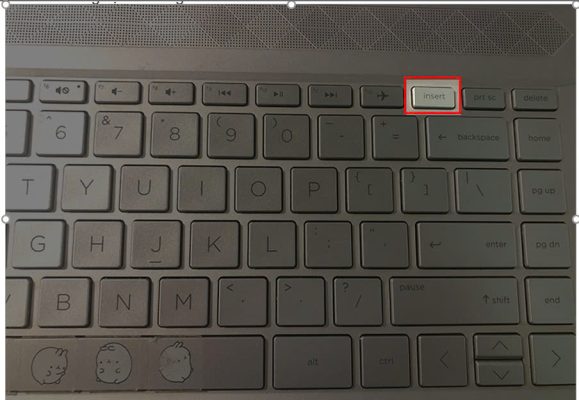
Do định dạng sai font chữ trong bộ gõ tiếng Việt
Nếu bạn định dạng font chữ trong Word khác với bảng mã trong công cụ gõ tiếng Việt thì sẽ xảy ra lỗi. Các chữ có thể sẽ bị mất hoặc sai dấu, chữ có dấu sẽ bị mất hoặc hiển thị những ký tự không đúng.
2.Hướng dẫn khắc phục lỗi mất chữ khi nhập văn bản
Bước 1:
Đầu tiên, bạn cần cập nhật công cụ gõ tiếng Việt Unikey hoặc Vietkey mới nhất.
Bước 2:
Mở công cụ gõ tiếng Việt và lựa chọn Bảng mã. Để gõ chữ tiếng Việt, bạn lựa chọn 1 trong 3 Bảng mã sau:
- Unicode:Bảng mã chuẩn quốc tế được sử dụng phổ biến trên thế giới.
- TCVN3: Bảng mã theo tiêu chuẩn cũ Việt Nam.
- VNI Windows: Bảng mã của công ty VNI.
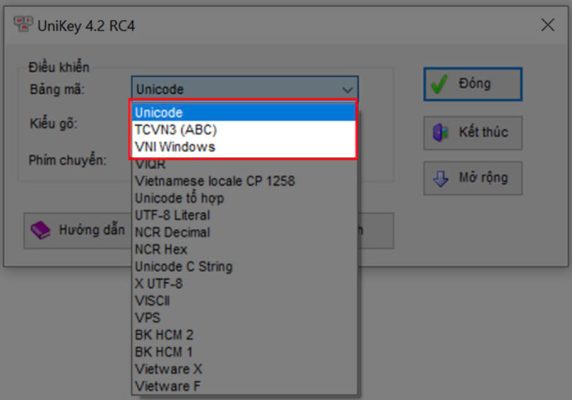
Bước 3:
Vì 3 bảng mã khác nhau khi gõ tiếng Việt nên chúng ta cũng cần chọn font chữ trong Word phù hợp với từng Bảng mã.
- Bảng mã Unicode: Gồm những font chữ chủ yếu: Times New Roman, Arial, Tahoma, Courier,…
- Bảng mã TCVN3 (ABC):Gồm các font chữ có dấu chấm “.” hoặc “.vn” đứng đầu như: .VnTime, .VnTimeH,…
- Bảng mã VNI Windows:Gồm các font chữ có chữ VNI đứng đầu, ví dụ: VNI-Times, VNI-Aptima, VNI Russia,…

Thông thường, để hạn chế những lỗi khi soạn thảo văn bản Word, bạn nên sử dụng bảng mã Unicode, kiểu gõ Telex và font chữ trong Word là Times New Roman.
Trên đây là bài viết hướng dẫn cách khắc phục lỗi gõ dấu bị mất chữ trong word, tin học ATC hi vọng bài viết giúp ích cho bạn đọc.
Chúc các bạn thành công!

TRUNG TÂM ĐÀO TẠO KẾ TOÁN THỰC TẾ – TIN HỌC VĂN PHÒNG ATC
DỊCH VỤ KẾ TOÁN THUẾ ATC – THÀNH LẬP DOANH NGHIỆP ATC
Địa chỉ:
Số 01A45 Đại lộ Lê Lợi – Đông Hương – TP Thanh Hóa
( Mặt đường Đại lộ Lê Lợi, cách bưu điện tỉnh 1km về hướng Đông, hướng đi Big C)
Tel: 0948 815 368 – 0961 815 368

Lớp dạy tin học văn phòng thực tế tại Thanh Hóa
Lớp dạy tin học văn phòng thực tế ở Thanh Hóa
TRUNG TÂM ĐÀO TẠO KẾ TOÁN THỰC TẾ – TIN HỌC VĂN PHÒNG ATC
Đào tạo kế toán ,tin học văn phòng ở Thanh Hóa, Trung tâm dạy kế toán ở Thanh Hóa, Lớp dạy kế toán thực hành tại Thanh Hóa, Học kế toán thuế tại Thanh Hóa, Học kế toán thực hành tại Thanh Hóa, Học kế toán ở Thanh Hóa.
? Trung tâm kế toán thực tế – Tin học ATC
☎ Hotline: 0961.815.368 | 0948.815.368
? Địa chỉ: Số 01A45 Đại lộ Lê Lợi – P.Đông Hương – TP Thanh Hóa (Mặt đường đại lộ Lê Lợi, cách cầu Đông Hương 300m về hướng Đông).
Tin tức mới
Cách khóa file Word này để tài liệu của bạn được an toàn
Hoc tin hoc van phong o Thanh Hoa Bạn đang quan tâm đến cách khóa
Cách chèn ảnh vào Word nhanh chóng, dễ thực hiện.
Trung tam tin hoc o thanh hoa Bài viết hôm nay tin học ATC xin
Hoc tin hoc tai thanh hoa
Hoc tin hoc tai thanh hoa Nếu hỏi một câu ngốc nghếch thì nó chỉ
Cách dùng tính năng tự sửa chữ viết hoa trong Word
Trung tam tin hoc tai thanh hoa Để tăng tốc cho quá trình soạn thảo
Cách hiện thanh scroll trong Excel khi bị ẩn cực nhanh chóng
Hoc tin hoc thuc hanh o thanh hoa Thanh scroll giúp người dùng dễ dàng
Cách khóa công thức trên Excel cực đơn giản
Hoc tin hoc van phong o Thanh Hoa Bạn muốn bảo vệ trang tính trong
Cách sửa lỗi in trang Microsoft Excel bị trắng
Học tin học thực hành ở thanh hóa Bạn đang gặp phải lỗi trang in
Học tin học tại thanh hóa
Học tin học tại thanh hóa Ngày 2/9 – ngày thu lịch sử ấy –